Résumé
Ce tutoriel est très utile pour les débutants qui veulent utiliser Kicad. En effet, tout comme Eagle, ce ne sera pas facile, mais une fois que vous vous y serez habitué, vous prendrez plaisir à l’utiliser pour concevoir votre circuit imprimé. Ainsi, ce tutoriel vous montre comment utiliser Kicad Tutorial pour la création, l’édition et la liaison de bibliothèques de circuits imprimés avant qu’ils ne soient exportés vers des gerbers pour la fabrication.
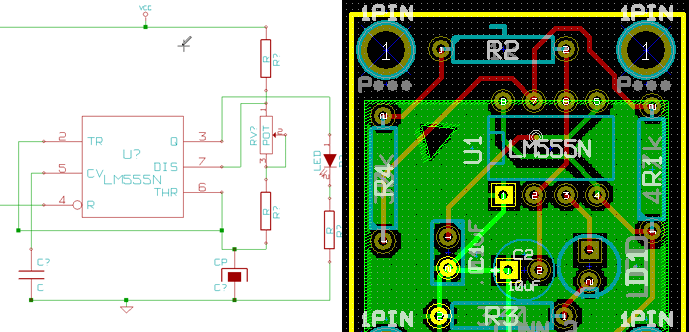
Étape 1 : Téléchargement du tutoriel Kicad
La première chose que vous devez faire pour commencer est de télécharger KiCad. Il est important que vous obteniez la dernière version de votre logiciel en fonction de votre programme.
Une fois le programme installé, vous devez créer une fenêtre de navigation qui vous permettra d’ouvrir les programmes périphériques tels PCB layout et la capture des schémas.

Étape 2 : Mise en place du projet
Vous devrez télécharger la conception pour KiCad et décompresser les fichiers dans votre répertoire local. Les fichiers qui peuvent être nécessaires à cette fin sont les suivants :
Pro – pour aider à garder la trace de la structure
CMP : définit les empreintes à utiliser avec les composants schématiques
Kicad PCB layout : ils définissent le layout du PCB
Sch- fait référence au schéma
Ce sont les principaux fichiers qui doivent être partagés sur une conception KiCad. Vous pouvez également avoir besoin de partager le fichier d’empreinte.
Notez que KiCad fonctionne différemment d’Eagle et nécessite que vous définissiez l’empreinte qui doit aller avec chaque composant.
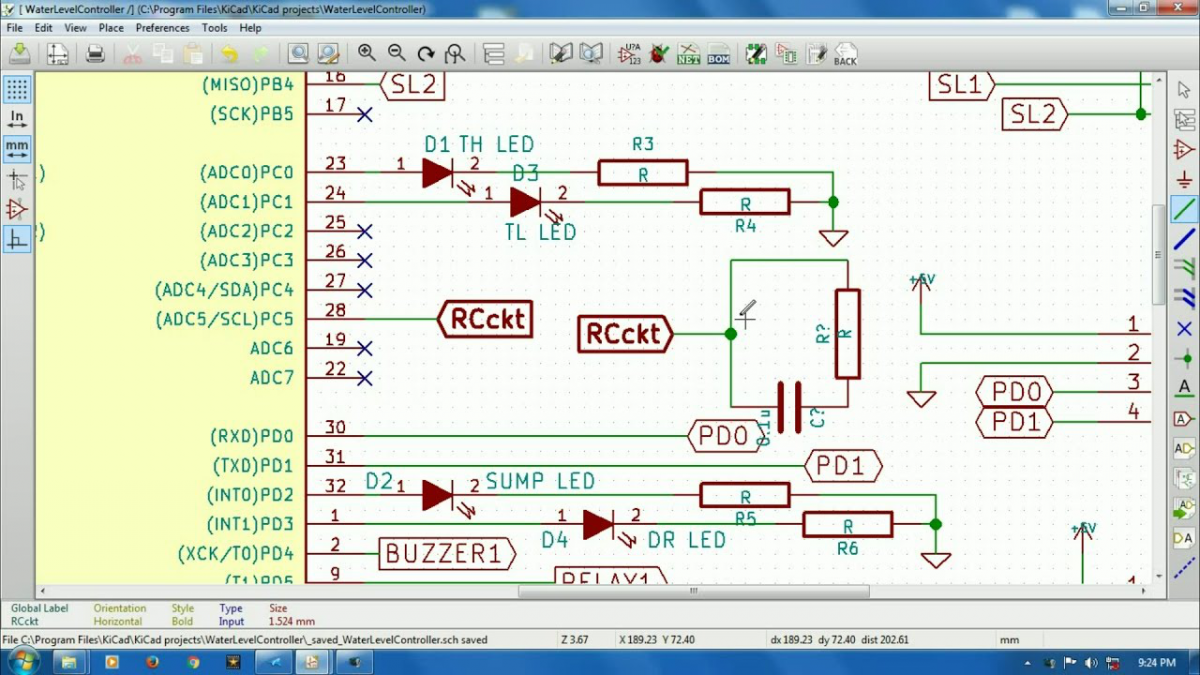
Étape 3 : Configuration de la bibliothèque de composants
Vous devez double-cliquer sur le Kicard Eechema. Si vous obtenez une erreur, ignorez-la. Si le schéma se charge avec un point d’interrogation, cela montre que KiCad manque le lien et qu’il peut être nécessaire que vous le liiez aux appareils contenant le schéma.
Lier vos composants aux bibliothèques
Cliquez sur vos bibliothèques de composants et permettez la création d’une fenêtre ouverte. Le fichier du projet contient les informations concernant l’emplacement du fichier de la bibliothèque de composants.
Étape 4 : ajout de composants à votre schéma
Si vous souhaitez ajouter un composant à votre schéma, il vous suffit de cliquer sur ajouter. En effet, cela ouvre la fenêtre des composants et vous permet de choisir un composant parmi les centaines de composants disponibles. Ensuite, La prochaine chose que vous devez faire est de sélectionner le dispositif et d’appuyer sur Entrée. Placez-le ensuite dans votre prochain schéma.
Cependant, une fois le condensateur placé, vous remarquerez qu’il sera toujours en mode placement. Vous devez alors appuyer sur Esc pour revenir au mode normal du pointeur.
La copie du composant est facile, il suffit de mettre la souris à 3,3v et d’appuyer sur c pour aider à copier le dispositif et le placer à la position requise.
Étape 5 : Câblage des composants
Vous devez ensuite essayer de relier les composants entre eux en plaçant le pointeur de la souris sur les bulles et en appuyant sur W.
Étape 6 : Annotation des composants schématiques
KiCad vous aide à annoter automatiquement votre schéma. Ici, vous devez cliquer sur le bouton annoter les composants du schéma, utiliser le paramètre par défaut et cliquer sur le bouton pour le confirmer. Ensuite, Kicad vous demandera de confirmer l’annotation. Enfin, une fois que vous avez confirmé, les composants seront ajoutés.
